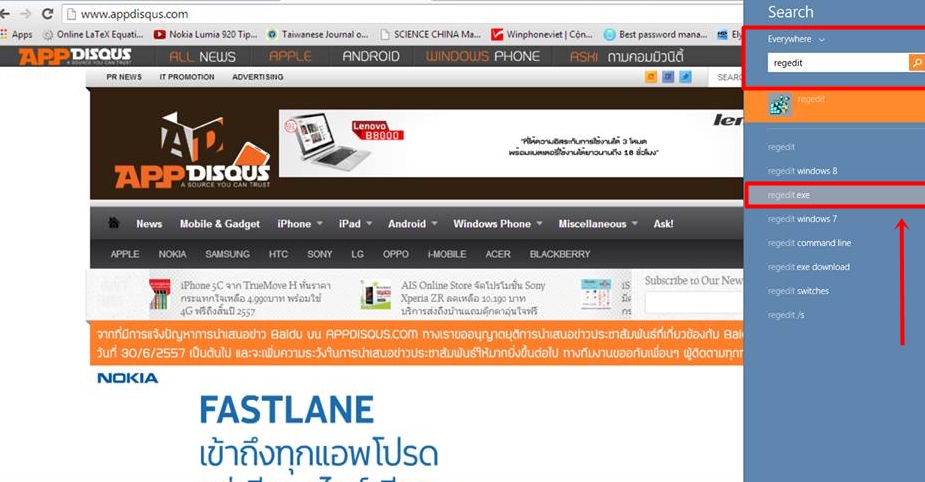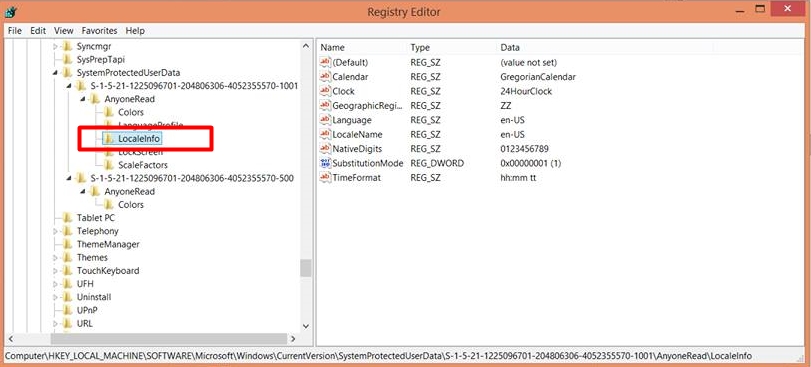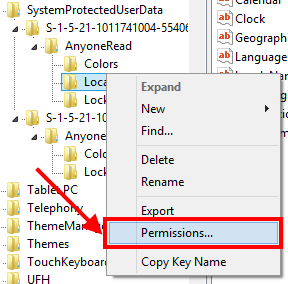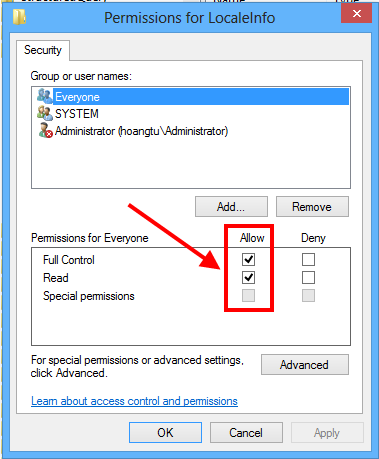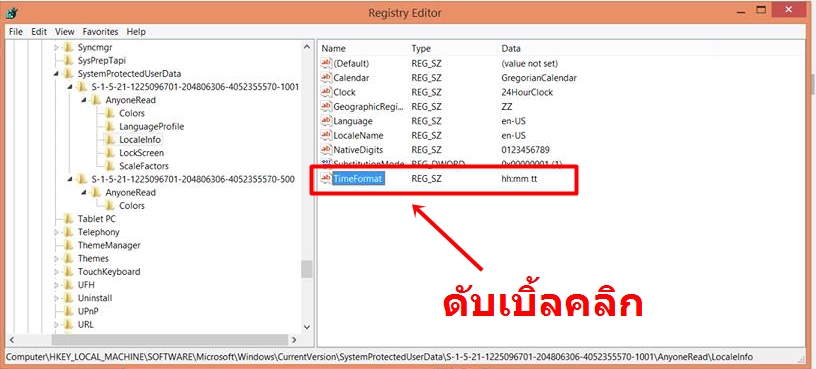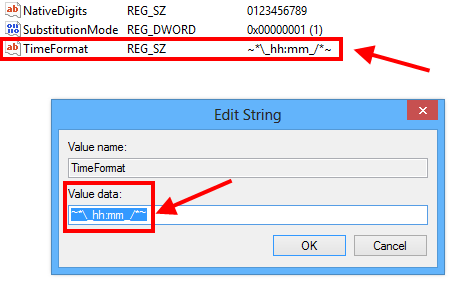วันนี้รู้สึกเบื่อๆ กับหน้า Lock screen ในคอมพิวเตอร์ของตัวเอง จึงมองหาวิธีในการแต่งหน้า Lock screen ให้ไม่เหมือนใคร แล้วก็ไปค้นพบวิธีนี้เข้าครับ ซึ่งเป็นที่วิธีที่เก๋มาก นั่นคือ เราสามารถแต่ส่วนของนาฬิกาได้ตามใจชอบครับ แล้วแต่ว่าเราอยากใส่ข้อความอะไรลงไปก็ได้ ทั้งภาษาไทยและภาษาต่างประเทศ ดังรูป
นอกจาการแต่งหน้า Lock screen พื้นฐานๆ โดยการเข้าไปที่ PC setting (ปาดนิ้วจากขอบจอด้านขวาลากออกมา) >> Personalize >> Lock screen ยังมีอีกวิธีที่เก๋กว่ามากครับ โดยมีขั้นตอนดังต่อไปนี้
- ใช้นิ้วลากขอบจอด้านขวามือออกมา >> เลือกที่รูปแว่นขยาย ในช่องค้นหาให้เราใส่คำว่า regedit ลงไป แล้วด้านล่างจะมีแถบคำว่า regedit.exe โผล่ขึ้นมา เราก็คลิกเลยครับ
- จากนั้นระบบจะแสดงผลการค้นหา เราก็เลือกเมนู regedit ด้านซ้ายมือ >> กดตกลง เข้าสู่หน้าต่างใหม่
- ในหน้าต่างใหม่ที่ปรากฏขึ้นมา ให้เรามองที่หัวข้อต่างๆ ในช่องด้านซ้าย หากเราคลิกที่ลูกศรรูปสามเหลี่ยมมันจะแสดงหัวข้อย่อยออกมาเรื่อยๆ ให้เราเลือกคลิกรูปสามเหลี่ยมที่หัวข้อตามลำดับดังต่อไปนี้
HKEY_LOCAL_MACHINE >> SOFTWARE >> Microsoft >> Windows >> CurrentVersion >> SystemProtectedUserData >> S-1-5-21-[unique ID] >> AnyoneRead >> LocaleInfo
หมายเหตุ: เมนูย่อย S-1-5-21 อาจมีหลายตัวหรือหลายบรรทัด วิธีการเลือกก็คือให้เราคลิกที่สามเหลี่ยมด้านหน้าเพื่อดูว่าเมนูไหนมีหัวข้อย่อยเป็น AnyoneRead >> LocaleInfo ก็เลือกตัวนั้นหละครับ
- คลิกขวาที่คำว่า LocaleInfo แล้วเลือกเมนู “Permissions…”
- มีหน้าต่างใหม่โผล่ขึ้นมา ให้เราติกที่คำว่า “Full control” ในหลักที่มีคำว่า Allow ครับ แล้วกด Apply และ OK ตามลำดับ
- กลับมาที่หน้าต่าง regedit ทีนี้ให้มองที่ช่องด้านขวามือบ้าง มองที่คำว่า “TimeFormat” ก็ดับเบิ้ลคลิกเข้าไปเลยครับ
- ลำดับต่อมาจะมีช่องให้เราใส่รูปแบบของเวลาที่จะให้แสดงบนหน้า Lock screen ซึ่งเราสามารถใส่สัญลักษณ์ต่างๆ ได้ดังนี้
[quote]
HH:mm – รูปแบบเวลา 24 ชั่วโมง โดยแสดงสองหลักเสมอ เช่น 04:25 และ 23:00 เป็นต้น
H:mm – รูปแบบเวลา 24 ชั่วโมง โดยแสดงหลักเดียวถ้าเวลาเป็นหลักเดียว เช่น 4:25 และ 23:00 เป็นต้น
hh:mm – รูปแบบเวลา 12 ชั่วโมง โดยแสดงสองหลักเสมอ เช่น 04:25 และ 23:00 เป็นต้น
h:mm – รูปแบบเวลา 12 ชั่วโมง โดยแสดงหลักเดียวถ้าเวลาเป็นหลักเดียว เช่น 4:25 และ 23:00 เป็นต้น
hh:mm tt – สามารถเพิ่ม “tt” เพื่อให้แสดงสัญลักษณ์ a.m., p.m. ได้ด้วย
[/quote]
แต่สิ่งสำคัญและน่าสนใจมากก็คือ เราสามารถใส่ข้อความอะไรลงไปก็ได้ จะวางไว้ด้านหน้าของเวลา ด้านหลังของเวลา หรือทั้งสองด้านก็ได้ครับ ก็จะทำให้หน้า Lock screen แสดงข้อความได้ตามที่เราต้องการ
ตัวอย่างเช่น ใส่ข้อความและสัญลักษณ์ว่า ~*\_hh:mm_/*~ ก็จะได้ผลลัพธ์ออกมาดังนี้
ตัวอย่างอื่นๆ ที่เราได้ทดสอบดูครับ ซึ่งพบว่าสามารถใส่ได้ทั้งภาษาอังกฤษและภาษาไทย แต่ห้ามใช้ตัว h และ m เพราะมันถูกสงวนให้เอาไว้แทนเวลาเท่านั้น แต่ก็สามารถประยุกต์หรือเปลี่ยนตำแหน่งเวลาได้นะครับ เช่น :P hh :D mm เป็นต้น
ที่มา Dottech


![[Windows 8] ทิปแนะนำการแต่งหน้า Lock screen และ นาฬิกา สำหรับ Windows 8 และ Windows 8.1](https://www.appdisqus.com/wp-content/uploads/2014/07/WP_20140713_17_25_46_Pro-1536x864.jpg)